Qu'est-ce que RSGUPD.exe et comment le supprimer ?
Miscellanea / / August 04, 2021
Si vous parcourez la liste des processus actifs s'exécutant en arrière-plan et que vous y trouvez RSGUPD.exe, vous devriez vous inquiéter. Beaucoup de gens ont été témoins de ce processus sur leurs systèmes, mais ils n'ont aucune idée de ce qu'il fait dans le système. En réalité, il s'agit d'un logiciel malveillant fourni dans le logiciel Remo. Donc, si vous voyez ce fichier, vous pouvez être sûr que votre programme antivirus a échoué.
Cependant, ce processus n'affecte pas beaucoup les performances du système. Il est donc possible que vous ne sachiez même pas ou que vous ne pensiez pas qu'il y a une infection. Même si l'impact sur les ressources de cette application est faible, vous ne devez toujours pas laisser ce programme rester sur votre ordinateur, car permettre une infection par un logiciel malveillant ne peut jamais être bon pour un système. Donc, ici, dans cet article, nous verrons les choses possibles que vous pouvez essayer de supprimer définitivement ce processus de votre ordinateur.

Contenu des pages
-
Qu'est-ce que RSGUPD.exe et comment le supprimer ?
- Mettre à jour Windows :
- Mettre à jour le programme antivirus :
- Terminez les processus « rsg » et supprimez le dossier source :
Qu'est-ce que RSGUPD.exe et comment le supprimer ?
RSGUPD.exe est un logiciel malveillant fourni avec le logiciel Remo. Il essaie constamment d'ouvrir une passerelle prise en charge, empêchant l'utilisateur de démarrer le système en mode sans échec. Il peut arriver que vous ayez besoin que votre système démarre en mode sans échec. Donc, si vous voyez ce processus dans votre liste de processus en cours, vous devez vous en débarrasser immédiatement. Voyons comment nous pouvons le faire ici.
Mettre à jour Windows :
Windows 10 dispose d'un programme antivirus intégré, Windows Defender, qui protège constamment le système. Mais si les définitions de virus et de logiciels malveillants de Windows Defender sont obsolètes, vous n'obtiendrez pas la protection complète que cet outil peut fournir.
Pour mettre à jour les définitions de virus de Windows Defender, vous devez mettre à jour votre Windows vers la dernière version. Microsoft envoie désormais les mises à jour de Windows Defender en tant que mises à jour Windows. Donc, si vous avez la dernière version de Windows en cours d'exécution sur votre système, votre Windows Defender devrait être capable de détecter ce malware et de le supprimer de votre système.
- Appuyez sur la touche Windows + I pour ouvrir les paramètres Windows.
- Cliquez sur Mise à jour et sécurité.

- Cliquez ensuite sur l'onglet Mise à jour Windows dans l'onglet gauche du menu Mise à jour et sécurité. Ici, dans le volet de droite, vous devriez voir les options de mise à jour de Windows.
- Téléchargez et installez toute mise à jour qui s'affiche ici, puis redémarrez votre ordinateur.
- Lancez ensuite le programme Windows Defender en le recherchant dans la barre de recherche Windows. Ensuite, effectuez une analyse complète de l'ensemble de votre système pour rechercher le logiciel malveillant. Il doit pouvoir le détecter et s'en débarrasser.
Si cette méthode ne fonctionne pas pour vous et que vous voyez toujours le processus RSGUPD.exe en cours d'exécution, essayez la solution suivante mentionnée ci-dessous.
Mettre à jour le programme antivirus :
Si vous n'avez pas de programme antivirus tiers sur votre ordinateur, installez-en un. Il existe plusieurs options en ce qui concerne les programmes antivirus. En fonction de votre choix, téléchargez et installez l'un d'entre eux. Ensuite, avant d'analyser votre ordinateur, vous devez mettre à jour les définitions de virus de votre programme antivirus. Si vous disposez de la dernière version du programme antivirus, mais que ses définitions de virus ne sont pas mises à jour, cela ne sert à rien.
Vous pouvez trouver l'option de mettre à jour les définitions dans votre programme antivirus lui-même. Une fois les définitions mises à jour, exécutez une analyse complète du système de votre ordinateur. Le programme antivirus devrait être capable de détecter le malware et de le supprimer de votre ordinateur.
Annonces
Si cette méthode ne fonctionne pas pour vous et que vous voyez toujours le processus RSGUPD.exe en cours d'exécution, essayez la solution suivante mentionnée ci-dessous.
Terminez les processus « rsg » et supprimez le dossier source :
Cette méthode désactivera définitivement l'exécution de ce processus sur votre ordinateur. Il ne supprimera pas le processus de l'ordinateur, mais le neutralisera et vous ne verrez plus le processus RSGUPD.exe s'exécuter sur votre ordinateur.
- Appuyez sur la touche Windows + X, puis cliquez sur « Gestionnaire des tâches » dans la liste des options qui s'affichent.
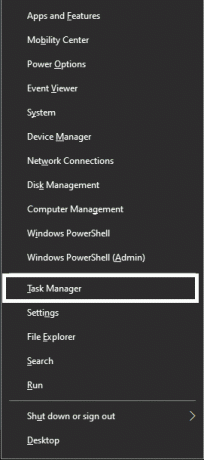
Annonces
- Cliquez sur l'onglet « Processus » en haut.
- Recherchez tous les processus dans la liste qui ont « rsg » dans leur nom.
- Sélectionnez chacun de ces processus, puis cliquez sur « Fin de tâche » pour chacun d'eux.
- Après cela, ouvrez votre lecteur C, puis accédez à ProgramData > RSG.
- Ici, supprimez tous les fichiers contenant le "rsg".
Vous devrez répéter ce processus de temps en temps si le processus apparaît à nouveau sur la liste. Pour une solution plus permanente, vous devez trouver un programme antivirus capable de détecter et de supprimer ce malware de votre ordinateur.
Il s'agit du processus RSGUPD.exe et de la façon de le supprimer. jeSi vous avez des questions ou des questions sur cet article, commentez ci-dessous et nous vous répondrons. N'oubliez pas non plus de consulter nos autres articles sur trucs et astuces iPhone,Trucs et astuces Android, Trucs et astuces PC, et bien plus encore pour des informations plus utiles.



